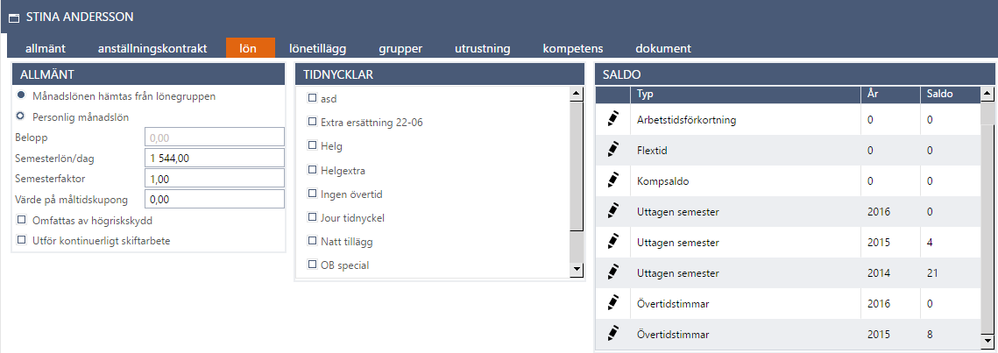för att få en personlig vy
för att få en personlig vy

 Användartips
expand navigation
Användartips
expand navigation
- Prenumerera på RSS-flöde
- Markera som ny
- Markera som läst
- Bokmärke
- Prenumerera
- Utskriftsvänlig sida
- Rapportera olämpligt innehåll
Semestersaldo
- 0 Svar
- 2 gilla
- 3088 Visningar
Semesterhanteringen som finns i TransPA är förhållandevis enkel och när det gäller att överblicka era anställdas semesterdagar och hålla reda på dess saldon så vill vi hänvisa till ert löneprogram i första hand. TransPA hanterar endast uttagna semesterdagar och tar ej hänsyn till saldot i obetalda, betalda eller kvarvarande dagar. Om ert löneprogram har varning då dagar är slut så ta gärna hjälp av den, då TransPA saknar sådan funktion idag.
När man lägger frånvarotyp semester i TransPA så presenteras i löneberäkningen semester följt av antal och semesterlön/dag.
Notera: Värdet för semesterlön/dag plockas från detta fält som finns angivet för varje person under fliken lön - se bild här nedan (används för Transportavtalet). Detta värde räknas fram i ert löneprogram när ni gjort semesterårsavslut, efter alla händelser och avvikelser har registrerats fram till och med 31 mars för er med semestårsavslut 31/3. Beloppet skickas inte över från löneprogrammet till TransPA - ni måste därför årligen själv ansvara för att uppdatera beloppet semesterlön/dag för samtliga era anställda.
Det saldo som finns i TransPA kallas uttagen semester. Saldot räknar upp från 0 och uppdateras när ni sparat lön. När ni sparar månadslönen för maj månad skapas det upp en ny rad med uttagen semester för detta år.
Skulle ni vilja få dit raden före dess, spara maj månad och öppna upp den igen, så kan du därefter ange det nya värdet för semesterlön.
Har ni istället semesterår 1 januari - 31 december, för exempelvis bussbranschavtalet, kommer nytt år för uttagen semester skapas upp då ni sparar februarilönen med januaris händelser och avvikelser.
I saldokolumnen här nedan syns uttagna semesterdagar för semesteråren 2014, 2015 och 2016. I de fall då anställd vill plocka av sparade semesterdagar så finns ingen funktion att styra detta i TransPA, utan här krävs en manuell hantering i ert löneprogram det man behöver göra är att byta ut raden uttag betalda semesterdagar mot t ex sparade dagar.
Tänk då på att TransPA ej kommer skilja denna semesterdag från annan, utan den kommer läggas till som vanligt i saldot uttagen semester.
I denna artikel kan ni läsa om Semesterdaglön.

Få uppdateringar på det här inlägget i din inkorg
Klicka på de tre prickarna till höger i inlägget/artikeln och välj Prenumerera.
Läs mer om prenumeration härNyttiga sidor
Copyright © 2019 Visma.com. All rights reserved.